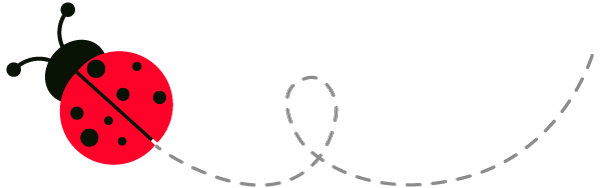在使用SolidWorks时,你是否遇到过对话框没有出现在屏幕上,导致SolidWorks无法响应的情况呢?今天小维就来给大家说说这个问题。

造成这样的问题可能有多种原因,也包括外部显示器断开连接,甚至是Windows中的故障,接下来有几种解决方式,大家可以收藏。
“
方法一、Windows键+箭头键
按住Windows键,同时尝试不同的方向键的变化。

“
方法二、 F11键
选择F11键,可以将SolidWorks的主屏幕变为全屏模式。

“
方法三:修改屏幕分辨率
右键点击桌面,选择显示设置,尝试几个不同的显示分辨率的值。

“
方法四:断开外部显示器的连接
如果有多个外部显示器,一次断开一个,这可以促使可能不在屏幕上的对话框进入连接的屏幕或笔记本屏幕。
如果你使用的是笔记本电脑,并且它连接到了一个扩展坞,请尝试断开与之的连接。
“
方法五:Windows键+P
按住Windows键和P键笔记本连显示器如何关掉笔记本屏幕,对于笔记本电脑选择PC屏幕。

“
方法六:重置SolidWorks Dialog注册表键
◉确保SolidWorks已经关闭,如果需要笔记本连显示器如何关掉笔记本屏幕,在任务管理器中结束任务。
◉运行Windows搜索(选择Windows键并开始输入)”regedit”,它可能显示为”regedit.exe”或”注册表编辑器”,选择出现的那个并以管理员身份运行。
◉找到这个键
HKEY_CURRENT_USER/SOFTWARE/SolidWorks/SOLIDWORKS/User Interface/Dialogs
◉右键单击Dialogs并选择重命名。
◉在名称的末尾添加”.old”,然后选择Enter。该名称现在应该是”Dialogs.old”。
◉重新启动SolidWorks并再次测试该问题。(重新启动程序将重新创建Dialogs文件夹)。
◉关于完整的SolidWorks注册表重设的需要可以在这里找到,如何重建SolidWorks注册表
请记住,将深入到比这里提示到的更多的文件夹中。
“
方法七:卸载和重新安装SolidWorks
如果以上方法都没有效果,然后大家再考虑是否要卸载/重新安装SolidWorks。
SolidWorks 2023新功能已经新鲜出炉,有些功能也进行了更新,为我们工程师提供了更大的方便,可点击下方链接了解或给我们留言。
你期待这样的新功能吗?想了解关于SolidWorks更多操作内容,可进入视频号查看。

到现在
SolidWorks涉及行业比较广泛
想更进一步了解信息
获取相关内容
可直接扫描下方二维码登记
END
![]()